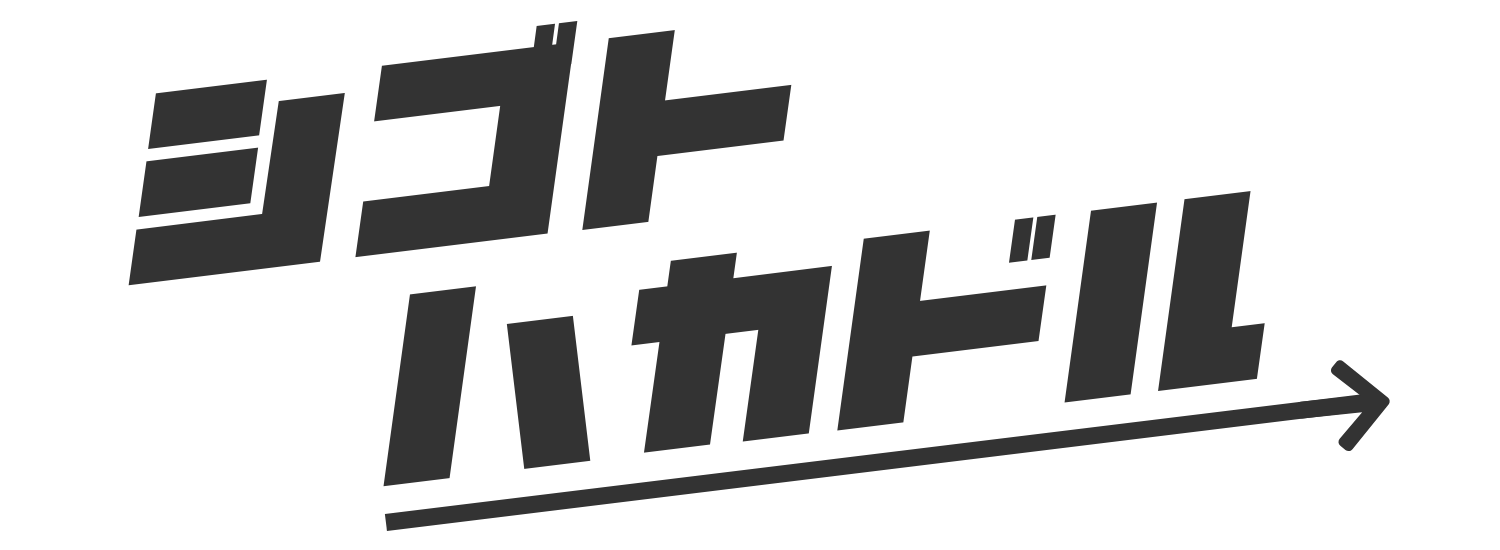flags(試験運用版の機能)とは?
flagsにはGoogle Cromeの機能としてまだ正式に採用されていない試験運用版の機能が用意されており、主に開発者向けで実験段階の新しい機能や今では使われていない古い機能が使えるようになるなど、Chrome利用の幅を広げてくれます。
flagsを利用する上での注意点
flagsは試験運用版であり、標準のCromeには搭載されていない機能になるため、利用は自己責任になります。
実際にflagsのページにいくと下記のような注意書きが記載されているので、利用するには注意が必要です。
Experiments
警告: 試験運用版の機能です。 これらの機能を有効にすると、ブラウザのデータが失われたり、セキュリティやプライバシーが侵害されたりする可能性があります。有効にした機能は、このブラウザのすべてのユーザーに適用されます。
flagsの機能を使うとリスクはありますが、ブラウザ閲覧を高速化できたり、使用していないタブのメモリを開放して軽くしたり、スクロールをスムーズにするなどの通常ない機能が使えるようになるので、目的にあう機能がflagsにあるなら試してみるのはいいかもしれません。
flagsの使い方
ここからは実際にflags(試験運用版の機能)を使っていきましょう。
chrome://flagsとGoogle Chromeのアドレスバーに入力します。
入力してエンターを押すとflagsの設定画面にいくことができます。
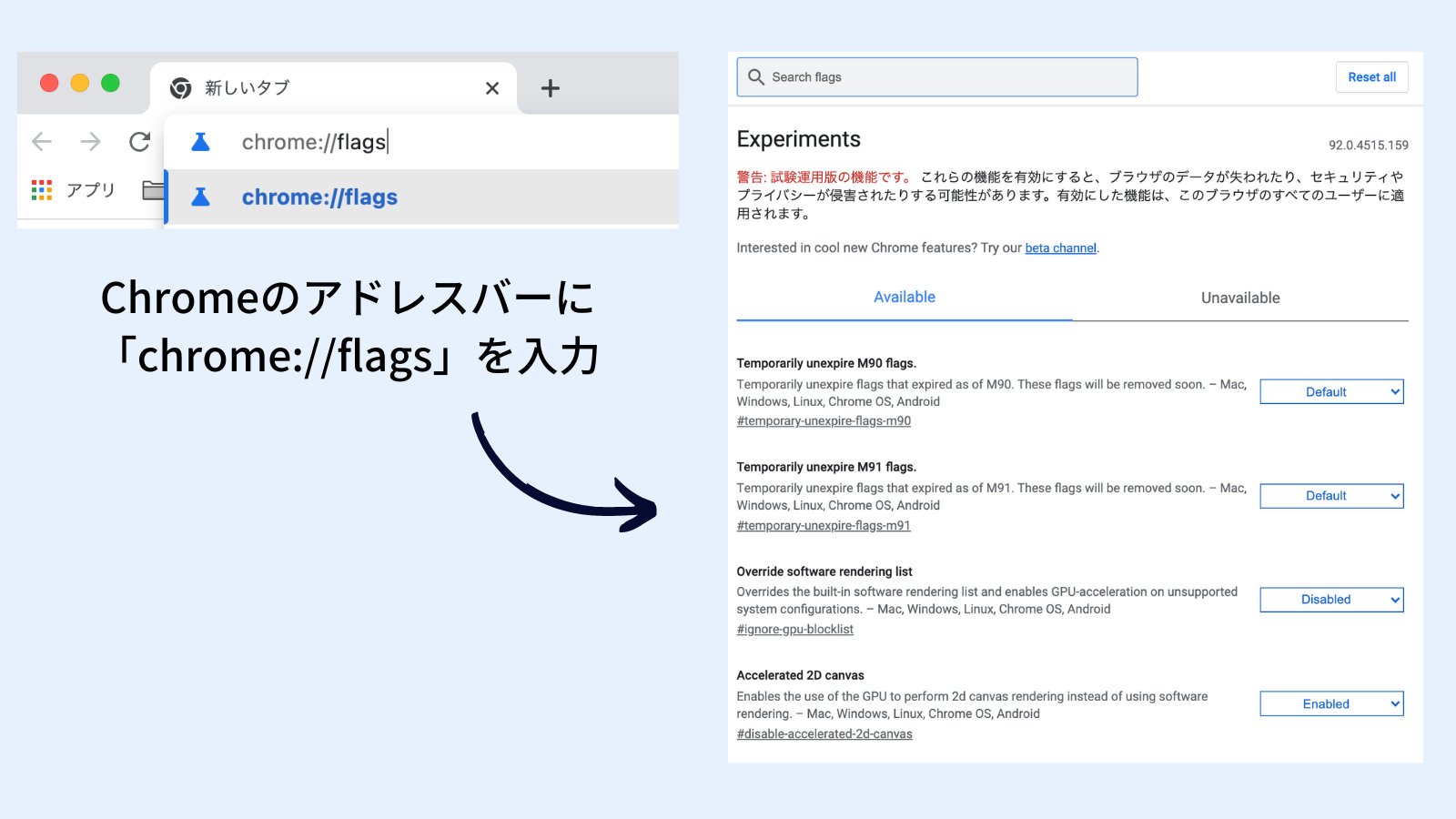
使いたい機能がすでに決まっているなら画面上部にある検索を使うと便利です。
使いたい機能が見つかったら「Default」をクリックしてプルダウンから「Enabled」を選択します。
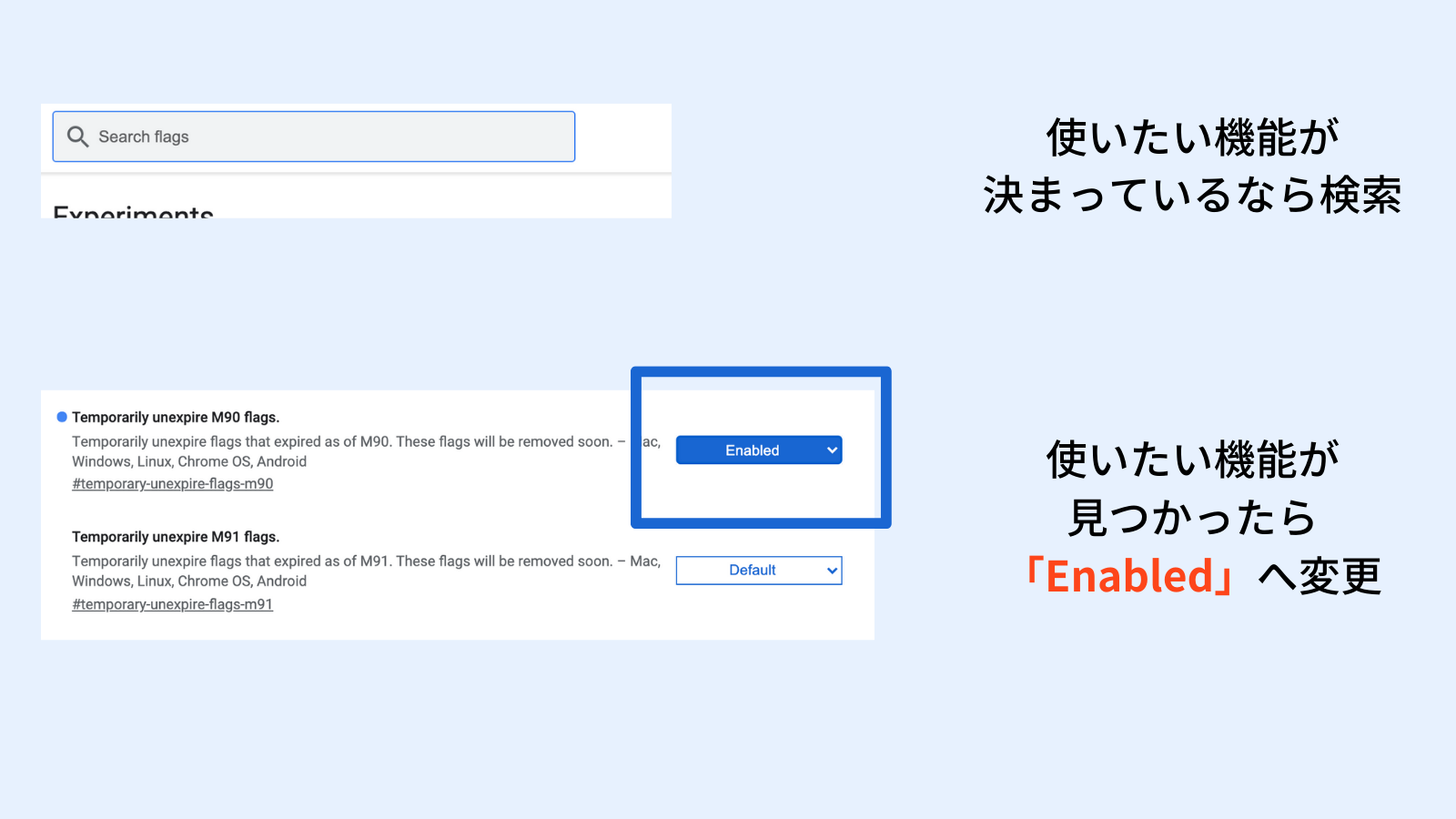
これで試験運用版の機能を使用することができます。
flagsを設定していてChromeがおかしくなったら…
flagsを設定していてChromeの動きが「いつもと違うな」「なんかおかしいな…」と思ったら、設定をリセットすることをおすすめします。
直前に設定をオンにしたものをオフに切り替えるか、初期化するリセットを押します。
リセットは画面上部右上の「Reset all」をクリックすると設定が初期化されます。
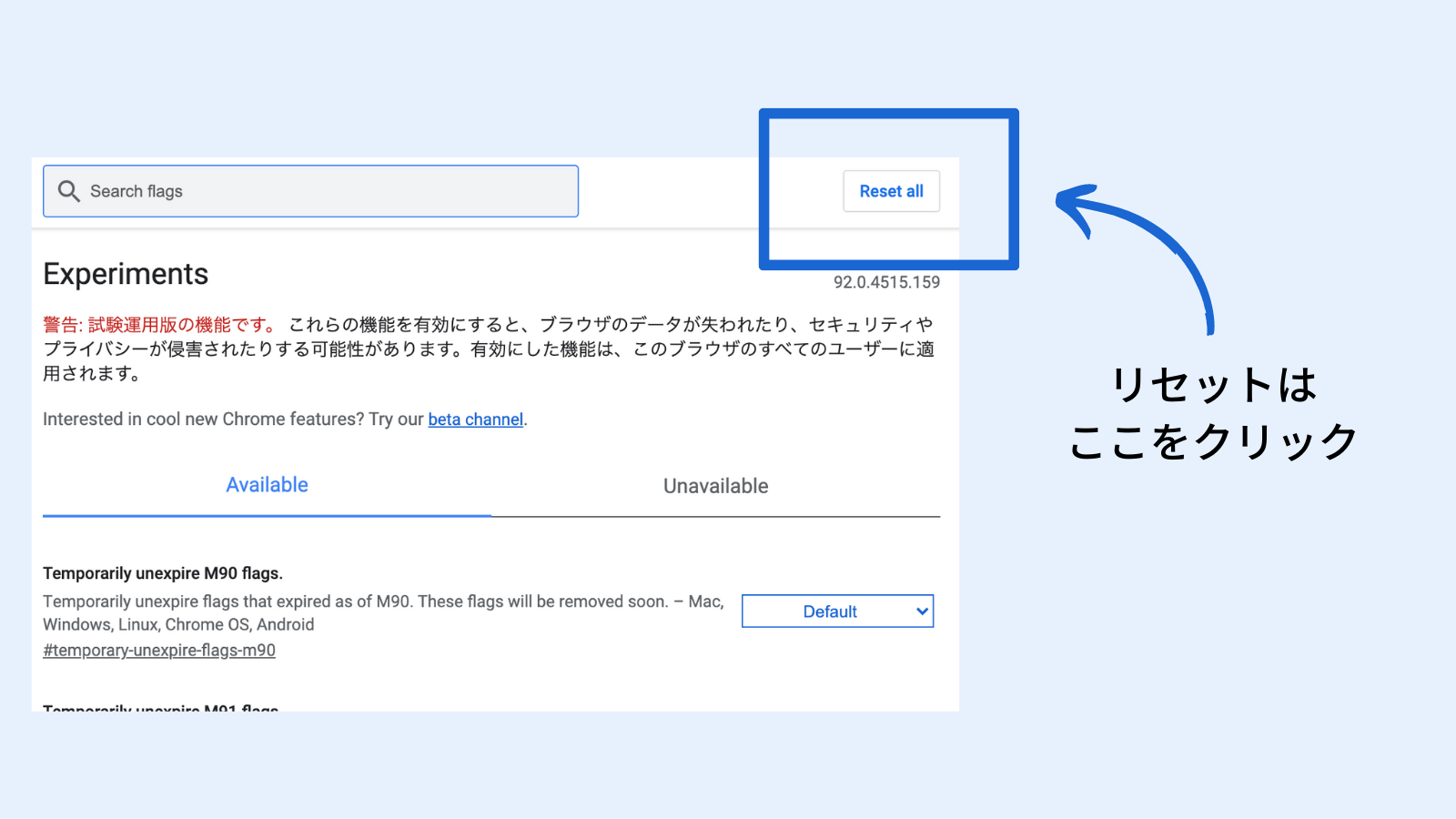
flagsを日本語化したい
2021年9月現在ではflagsを日本語化することはできないようです。
以前の古いChromeのバージョンでは日本語対応していた時代もあるようですが、現在は非対応となっています。
コピペして翻訳して使いましょう…。
Chromeをより快適に使えるflagsの機能
Chromeをもっと快適に使えるようになるflagsのおすすめの機能を紹介します。
Desktop Screenshots
「Microsoft Edge」や「Firefox」などのブラウザにはあって、Google Chromeにはない機能といえばスクリーンショットでした。これまでChrome上でスクリーンショットを取ろうと思うと拡張機能かPCのスクリーンショット機能を使うかでした。
このDesktop Screenshotsという試験的な機能を使うことでChrome上でかんたんにスクリーンショットを撮ることができるようになります。
ただこの機能はシンプルで画面の一部を切り取ってスクリーンショットを撮るだけの機能で、WEBページ全体を保存したり、HTMLの要素を指定して一部だけ保存したりということができないので、拡張機能を活用した方が便利なのが残念です。
Parallel Downloading
WEB サイトからファイルダウンロード速度を高めるために、複数のダウンロードプロセスを同時に実行できるように変更できる機能です。
新機能を搭載したChromeベータ版もある
一般公開に先駆けて新しい機能をいち早く試すことができるGoogle Chromeベータ版も配布されているので、新機能をリスクなしで使ってみたい方はベータ版を利用するのがいいでしょう。